360安全卫士成为当前很多小伙伴都在使用的一款安全软件,大家常常在使用的过程中会进行一些相关功能的设置,其中可以为电脑c盘进行软件搬家设置,以及可以为系统或者是驱动程序
360安全卫士成为当前很多小伙伴都在使用的一款安全软件,大家常常在使用的过程中会进行一些相关功能的设置,其中可以为电脑c盘进行软件搬家设置,以及可以为系统或者是驱动程序进行安全防护,其中一个软件管家的功能,当你想要更新电脑软件,或者是安装其他的电脑软件的时候,就可以直接进入到软件管家中进行更新和下载安装操作,其中你还可以打开软件助手功能,可以快速的通过该功能进行相关操作,但是当你不需要使用软件助手的时候,发现退出之后,下一次打开电脑依然会显示在任务栏上,这该如何解决呢,下方是关于如何使用360安全卫士设置关闭软件助手的具体操作方法,如果你需要的情况下可以看看方法教程,希望对大家有所帮助。
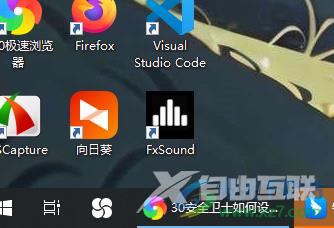
方法步骤
1.将360安全卫士打开之后,直接点击进入到【软件管家】的页面中。
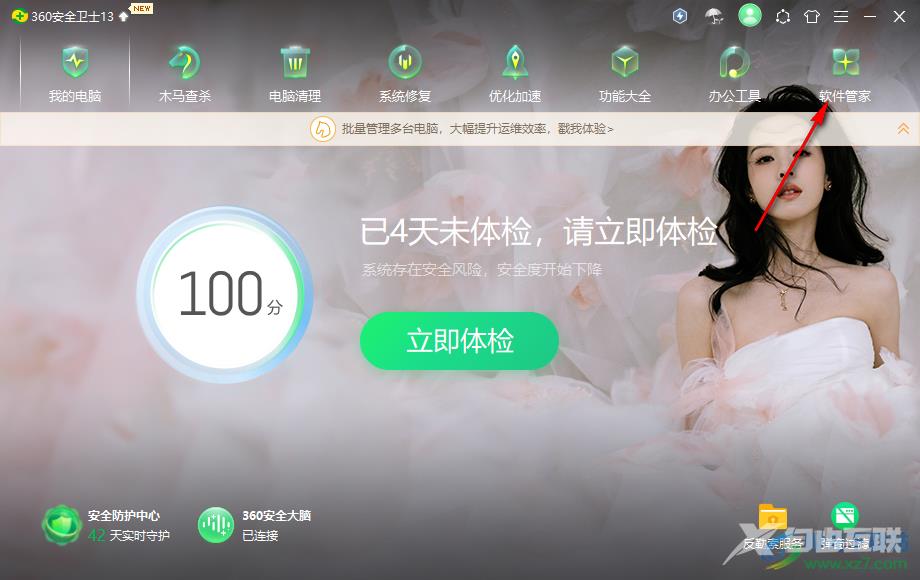
2.随后在软件管家的页面右上角的位置出现一个软件小助手的图标,将该图标用鼠标左键点击打开。
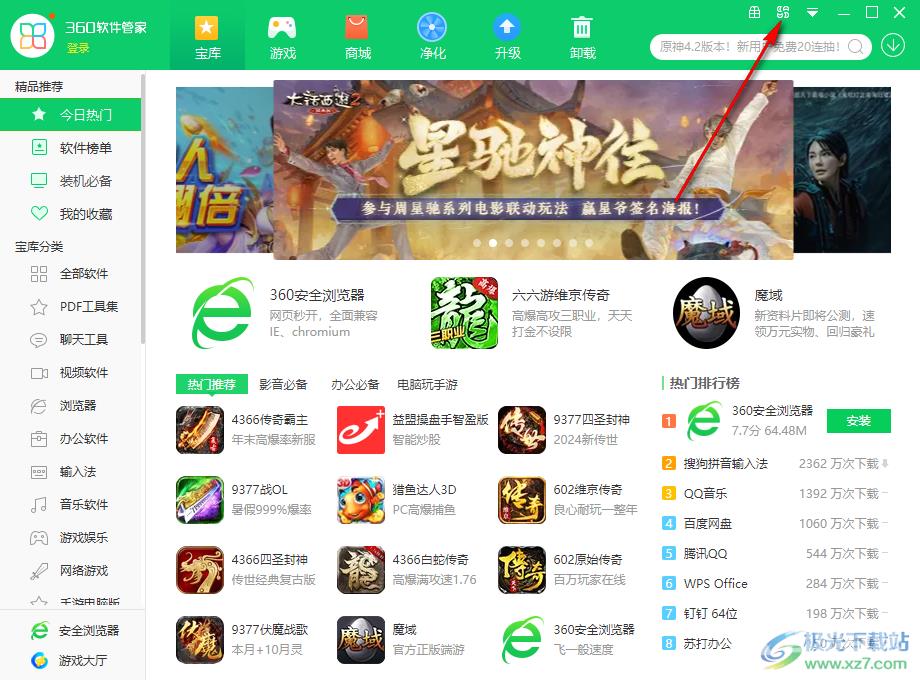
3.这时,你可以在电脑左下角的任务栏中查看到刚刚启用的软件小助手图标,如图所示。
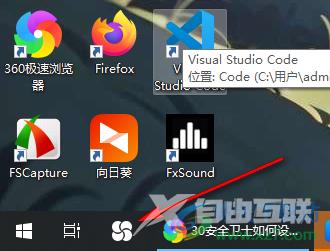
4.如果当你不想要开启这个图标功能,想要将其彻底的退出在任务栏中,那么将该图标进行右键点击,即可弹出一个菜单选项。
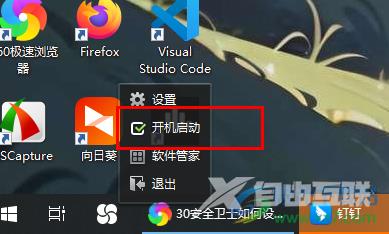
5.这时我们需要将【开机启动】选项取消勾选,之后再点击【退出】选项即可,那么下次打开电脑就不会再显示出这个图标功能了。
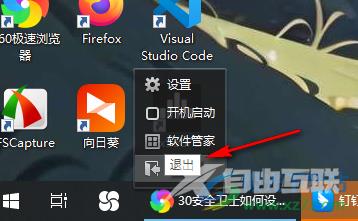
以上就是关于如何使用360安全卫士设置彻底退出软件小助手的具体操作方法,有的小伙伴在使用这款软件时,总是会发现软件小助手退出之后,每次开机都会显示在任务栏中,那么就可以按照上述的方法将其关闭就好了,感兴趣的话可以操作试试。

360安全卫士电脑版
大小:3.26 MB版本:v13.0.0.2005m 官方正式版环境:WinAll, WinXP, Win7, Win10
- 进入下载
